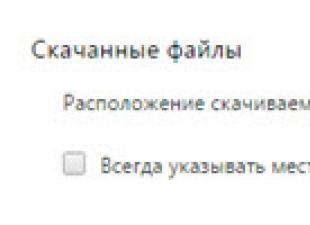Надеюсь вы уже уверенно пользуетесь этой программой постоянно. Очень многие пользователи по всему миру считают Skpe одной из лучших для обмена сообщениями и для совершения звонков как бесплатных так и за небольшую плату в любую точку нашей планеты.
Однако со временем у многих возникает необходимость в удалении определённых сообщений или же всей истории полностью (в целях безопасности или для очистки). И вопрос о том как удалить сообщения в скайпе может возникнуть даже у опытных пользователей. И далее мы с Вами рассмотрим способы как это сделать.
При общении с вашим собеседником по скайпу вся переписка видна как Вам, так и оппоненту. И можно предположить что удаляя сообщения в своем активном окне, вы не сможете удалить эти же сообщения на другой стороне. Однако такой принцип присущ многим мессенджерам, но не для Skype. Разработчики подумали и решили усовершенствовать функцию удаления и создали процедуру таким образом, что сообщение удаляется у вашего оппонента так же как и у вас.
Такой функционал полезен так же и при случае если вы отправили сообщение не тому пользователю и если вы успеете удалить его до того, как на том конце его прочитали, ваше нежелательное сообщение не прочитают. Пользователь увидит только надпись «сообщение удалено». Как по мне — это очень правильная и логичная особенность функции удаления.
Главное успеть удалить сообщение до того, как ваш собеседник его успеет прочитать. В противном случае вы не увидите пункта меню удалить.
Нажимаете правой кнопкой мыши на сообщении, которое необходимо удалить и выбираете пункт меню удалить.

Нажимаем правой кнопкой мыши на сообщении, которое вы хотите удалить
В открывшемся окне подтверждаете свое действие (можно поставить галочку не выводить предупреждения в будущем). Успели — значит удалили 🙂 и адресат больше не прочитает ваше ошибочно отправленное послание.

Подтверждаем действие удаления
Помимо удаления отдельного сообщения, в программе есть возможность удалить всю историю. Так же как и в предыдущей инструкции, нет ничего сложного в том, как как удалить историю в скайпе.
Как удалить историю в скайпе
Удаление всей истории сообщений
Делается удаление истории следующим образом:
- В панели верхнего меню выбираем пункт «Инструменты» и затем в выпадающем меню «Настройки»
- В окне настроек Скайп переходим во вкладку «Безопасность» и во вкладке выбираем «Настройки безопасности». Справа появится вкладка с настройками безопасности общения. Нам необходима кнопка «Очистить историю» под надписью «Сохранять историю…». Учтите, что после удаления истории вернуться или откатить это действие будет невозможно. Вся история сообщений будет удалена безвозвратно. Подумайте два раза перед подтверждением действия. Если вы хотите удалить историю сообщений Скайп от конкретного пользователя, есть хитрость в удалении этого контакта и последующим добавлением этого же контакта к себе в список. Об удалении контакта читайте чуть ниже.


Нажимаем «Безопасность» и во вкладке «Настройки безопасности» удаляем историю сообщений скайп
Как удалить историю сообщений только одного контакта из Skype
Если трюк с удалением контакта не помог или вы не хотите удалять контакт на всякий случай, умные программисты придумали и написали решение данной проблемы. Называется программа SkHistory. Скачать программу можно . Для работы программы необходимо установить Adobe Air т.к. она написана на нем. Установить ее (если все еще не установлена) можно с сайта Adobe .
После установки AIR, разархивируем саму программу для работы с историей и устанавливаем ее.
Чтобы не потерять все сообщения или не испортить весь скайп, сделайте резервную копию истории сообщений. Просто скопируйте папку в другое место. Папка находится: Windows XP: C:\Documents and Settings\USER_NAME\Application Data\Skype или (%APPDATA%/Skype) Windows 7: C:\Users\USER_NAME\AppData\Roaming\Skype
Перед запуском SkHistory, закрываем Skype. Запускаем программу (выглядит интерфейс программы как на изображении снизу) и выбираем в меню «Language» «Русский».

- Далее выбираем аккаунт в котором необходимо удалить историю. Если у вас несколько аккаунтов, выбираете необходимый.
- В новых версиях появилась кнопочка создания резервной копии. Нажимаем ее. И выбираем куда сохранить файл с резервом. В будущем в случае проблем можно будет восстановить все данные по аккаунту.
- Нажимаем кнопку «Выбрать аккаунт».

Выбираем необходимый нам аккаунт, в котором необходимо удалить историю.

После выбора т.н. «жертвы», можете смело удалять либо всю историю, либо конкретное сообщение. И все. Заходим снова в Скайп и проверяем. Все должно работать и удаленных сообщений не должно быть.

Как удалить контакт из скайпа
Удаление контакта
Для удаления контакта в Skype необходимо выбрать собственно сам контакт в списке слева. Нажать на нем правой кнопкой мыши и в выпадающем списке меню выбрать «Удалить из списка контактов». В открывшемся окне подтверждаем удаление.


Блокирование контакта
В отличие от предыдущего метода «Удаления», есть возможность блокировать контакт. Применяется в том случае, если после удаления пользователь настойчиво пытается отсылать вам сообщения или добавляться в ваш контакт список.
Выбираем как и в предыдущем способе имя пользователя и нажимаем правой кнопкой мыши. В выпадающем меню выбираем

Подтверждаем блокировку. Тут же можем удалить этого пользователя из списка и даже отправить сообщение о нарушении в Скайп.

Скайп – удобная программа для обмена информацией, только в отличие от других программ, вся история переписки хранится не в компьютере, а на сервере, и для того, чтобы очистить историю сообщений, необходимо проделать определенные действия. Давайте узнаем, как удалить сообщения в скайпе.
Не каждый пользователь, хоть новичок, хоть продвинутый, знает, что в программе «Скайп» можно что-то изменить и даже удалить. Это касается истории сообщений. Бывают случаи, когда переписку нужно обязательно удалить. Причину выяснять нет необходимости, главное – это научиться удалять сообщения из чата.
Как отыскать сообщения переписки в скайпе
С этим собеседником вы переписывались целый день, делились секретами, но вас беспокоит, что информация осталась на сервере и хочется побыстрее стереть все сообщения.
Как отыскать переписку с собеседником:
- Заходите в раздел «Разговор», нажимаете клавишу «Поиск», вводите несколько фраз из вашего разговора, нажимаете «ок».
- Можно сразу нажать комбинацию клавиш на клавиатуре: «Ctrl +F» или поступить так: из списка контактов выбираете собеседника, нажимаете на этот контакт и справа в поле высвечивается вся переписка.
Удаление отдельных сообщений в переписке
Такая функция доступна, только если переписка не устарела, то есть, прошло не так много времени.
Как удалить отдельное сообщение в переписке:
- Информацию, которую нужно убрать из переписки, выделите мышкой.
- Если хотите убрать из переписки сообщение, пользуясь мобильной версией скайпа, тогда нужно нажать пальцем и длительно удерживать сообщение пальцами. Дождаться, чтобы появилось меню.
- Правой кнопкой мышки щелкните по выделенному фрагменту и выберите из выпадающего списка фразу «Удалить сообщение».
- Подтвердите свои действия, необходимо нажать на кнопку «Удалить». Текст сразу же исчезает из поля зрения и на его месте вы увидите надпись полупрозрачными буквами «Сообщение удалено».
Преимущества: быстро и удобно, можно успеть, пока собеседник еще не зашел в программу и не успел прочитать сообщение.
Недостатки: удалить можно только свое сообщение, но не всю переписку сразу. Работает только в том случае, если с момента отправки прошло не так много времени.


Как удалить всю сообщения в переписке в скайпе?
Есть в этой программе и другая функция, которая позволяет полностью очистить все чаты. Как это сделать:
- Отыщите в меню программы вкладку «Инструменты» и нажмите «Настройки».
- Перед вами появится окошко с такой информацией: «Принимать текстовые сообщения от кого угодно» и ниже «Принимать текстовые сообщения только от людей из моего списка» (активно). Чуть ниже и правее появится кнопка «Открыть дополнительные настройки». Нажимаем.
- В меню «Настройки» выбираем такой пункт «Чаты и СМС», а в подпункте «Настройки чата» необходимо выбрать услугу «Открыть дополнительные настройки».
- В открывшемся окошке изучите подробно представленную информацию, возможно, вам захочется изменить настройки и указать другие сроки хранения переписки.
- Нажмите кнопку «Очистить историю», появится всплывающее окно «Удалить историю?», где придется еще раз подтвердить свои действия, нажав на кнопку «Удалить».
- Напоминаем, что этот способ работает только для переписки со всеми контактами, а не выборочно, поэтому после подтверждения, очистится полностью вся переписка и сообщения будут удалены. Список ваших контактов остается, он никуда не денется.


Список манипуляций не такой сложный, чтобы впадать в панику, поэтому просто следуйте советам и подсказкам.
Удаление переписки на ПК
Если вы не знаете,как удалить переписку в скайпе на планшете, то можете расслабиться, алгоритм чистки идентичен.
Скайп доступен и для устройств Apple . Чистка истории здесь не менее простая. Для начала загружаем приложение и ждем, пока прогрузятся все контакты.
Откройте вкладку «последние», где видны все недавние чаты. Удерживайте палец на контакте, историю которого нужно ликвидировать.

Отобразятся 3 пункта:
- отметить как…;
- удалить чат;
- отменить.
Поскольку нас интересует удаление, тапаем по второму пункту.
В случае если искомого контакта в «избранных» не отыскалось, открываете пункт «контакты» и ищете требуемого абонента.


Среди перечня команд ищем заветный пункт «удалить чат».

Система любезно поинтересуется, подтверждаете ли вы свои действия. Ничего не остается, как согласиться с собственным решением, нажав на «удалить».

Таким образом, вы очистите историю одного контакта.
Как видите, процедура чистки не столь сложна, как может показаться вначале. Зачем это делается? Вариантов может быть масса.
Допустим, вы решили перепродать свое устройство, но не желаете делать сброс настроек до заводских.
Эта манипуляция обычно приводит к удалению всех, без исключения, приложений, а также «откатывает» системы до состояния «из коробки».
Приходится повторно обновлять ОС, качать ПО и т.д. В случае с Android , еще и дополнительно получать Root-права , если потребуется.
Второй вариант – корпоративный сектор. Сотрудники частенько пользуются рабочим Skype в личных целях, и чтобы никто не уличил их в этом, проще почистить историю переписки.
В частности, в компаниях, которые оперируют конфиденциальными данными, процедура чистки не будет лишней.
Также полезно будет знать несколько фактов.
Во-первых, перед тем, как подтвердить свои намерения в отношения удаления, помните, что восстановить историю будет невозможно.
Даже настойчивые звонки и письма в адрес службы поддержки Skype не дадут никаких результатов.
Как удалить переписку в Skype (скайпе) на компьютере, телефоне и планшете?
Skype – бесплатный сервис общения в сети интернет. Программа предоставляет хорошую возможность обмениваться информацией с близкими и коллегами с помощью текстовых и мультимедийных сообщений. Вся информация об отправленных и полученных сообщениях хранится на серверах этого мессенджера. При возникновении некоторых жизненных обстоятельств может понадобиться удаление всей переписки, поэтому пользователи должны знать как правильно это сделать. Давайте рассмотрим вопрос, как очистить сообщения и переписку в Skype навсегда.
Как удалить всю переписку с собеседником
Функция сохранения текстовых сообщений – хорошая возможность сохранить важную для пользователя информацию. Однако, это может стать причиной нарушения приватности в случае взлома учетной записи. Поэтому, чтобы ограничить доступ к секретной переписке, пользователям стоит периодически удалять историю сообщений.
В приложении существует дополнительная опция, которая позволяет удалить всю текстовую переписку. Благодаря этому можно сохранить в тайне беседу с близкими и друзьями, а также освободить память используемого устройства.
Прежде чем удалить историю общения с пользователем, стоит сохранить важную для Вас информацию. После удаления переписки восстановить текст можно будет только с помощью сторонних утилит. При этом вся история переписки будет сохранена у вашего собеседника.

Избавиться от ненужных сообщений в Skype возможно без дополнительных программ. Для того, чтобы удалить текст беседы, нужно провести несколько несложных действий:
- Запустите программу Skype на устройстве.
- В разделе меню найдите Инструменты, затем пункт Настройки.
- Курсором мышки выберите Чаты и смс, затем Настройки.
- Далее нажмите Открыть дополнительные и Очистить историю.
- Подтвердите свое согласие на проведение процедуры удаления.
Для того чтобы не тратить время на удаление истории переписки, установите автоматическую чистку сообщений. Для этого выберите промежуток времени через какое Skype будет самостоятельно проводить удаление переписки.
Когда нужно удалить текст сообщений с телефона и планшета, то необходимо провести такие действия:
- Запустите программу Skype и найдите учетную запись нужного пользователя.
- На короткое время задержите палец руки на собеседнике до появления контекстного меню.
- Зайдите в пункт Удалить из недавнего.

Когда Вы хотите полностью очистить информацию о Skype, зайдите в настройки устройства и найдите раздел Приложения. В представленном списке программ выберите Skype. Ваше устройство предложит выполнить функцию Стереть данные. Затем исчезнет вся информация о приложении, а также Ваш логин и пароль, которые придется заново вводить.
Еще одним радикальным методом очистки информации является удаление Skype с телефона или планшета. В случае когда Вам понадобиться восстановить программу на телефон, ее можно скачать в любое время с официального сайта.
Как удалить отдельное сообщение
Когда пользователь хочет очистить часть проведенной текстовой беседы, то понадобиться совершить такие действия:
- Запустите Skype на устройстве.
- Зайдите в текстовую переписку и найдите сообщение, которое хотите удалить.
- Нажмите на него курсором мыши и выберите функцию Удалить.
- В новом окне подтвердите свое желание нажав на опцию Удалить.
На месте сообщения Вы увидите мусорную корзину с информацией о том, что оно было удалено.
Такую процедуру чистки сообщений можно проводить только с вашими недавними сообщениями. При этом текст переписки сохраняется у другого пользователя.

К тому же если понадобится удалить всю отправленную и полученную информацию, потребуется выполнить другую процедуру, так как удалять вручную по одному сообщению займет немало времени.
Что если удалить уже отправленное сообщение
В отличие от других подобных программ, Skype поддерживает дополнительную функцию удаления отправленного сообщения до того момента пока собеседник успеет его прочитать.
Для этого необходимо произвести пару простых манипуляций:
- Нажмите курсором на текст отправленного сообщения.
- На экране появится опция Удалить.
- Подтвердите действие нажав на эту надпись.
На месте отправленного сообщения появится надпись о том, что сообщения было удалено. Надпись Сообщение удалено появиться в диалоговом окне двоих пользователей.
Преимуществом функции удаления отправленного сообщения является то, что если пользователь по ошибке отправил данное сообщение или передумал его отправлять, он может быстро и удобно исправить ситуацию.
Недостатком опции является то, что удалить текст можно в течении короткого промежутка времени, до того как собеседник зайдет в приложение.
Можно ли посмотреть удаленные сообщения
Если пользователь ранее удалял учетную запись или пользовательский каталог, то прочитать удаленные сообщения в будущем практически невозможно. Разработчики постарались помочь это сделать с помощью дополнительных программ.
Чтобы прочесть удаленное сообщение, должен быть доступ к скрытым папкам и файлам на вашем устройстве. Для этого скачайте и установите программу SkypeLogView. Это портативное приложение удобное и простое в применении. С его помощью можно извлечь необходимую информацию из секретных файлов и сохранить в текстовом документе.
На протяжении долгого времени Skype удерживает позиции лидера на рынке приложений для виртуального общения. Сегодня эта программа для видеочатов доступна для работы не только на ПК, но и на iPad и iPhone, на планшете или смартфоне на Андроид и Windows Phone, а также других современных устройствах, включая смарт-телевизоры и игровые приставки, имеющие выход в Интернет.
Однако, несмотря на широкое распространение этого приложения, очень немногие пользователи способны использовать его функционал в полной мере. Не даром, одним из наиболее частых вопросов по работе с программой становится следующий: как удалить переписку в скайпе?
Удаляем свои сообщения в процессе/сразу после общения
Если в процессе общения вы внезапно решили удалить свое сообщение, это можно сделать нажав на него правой кнопкой мыши и выбрав в меню «Удалить».

Результат будет выглядеть так:
Удалять сообщения таким способом можно лишь на протяжении часа после отправки их пользователю. Также отметим, что таким образом можно удалять лишь собственноручно отправленную информацию (ту, которая была написана/отправлена вами).
Как удалить все сообщения во всех разговорах?
Чтобы удалить переписку в скайпе за весь период его использования необходимо:
- Войти в скайп.
- На верхней панели меню перейти на вкладку «Инструменты».
- В появившемся списке выбрать «Настройки».

- Слева в меню выбрать вкладку «Безопасность».
- На ней необходимо выбрать вкладку «Настройки безопасности» и нажать «Очистить историю».

После этих действий появится сообщение, предупреждающее, что все записи будут удалены. Чтобы подтвердить свои намерения следует нажать на кнопку «Удалить».
 Обращаем внимание, что, воспользовавшись этим способом, вы удалите всю переписку в скайпе полностью. Какие-либо важные данные, удаленные вместе с ней восстановить будет невозможно.
Обращаем внимание, что, воспользовавшись этим способом, вы удалите всю переписку в скайпе полностью. Какие-либо важные данные, удаленные вместе с ней восстановить будет невозможно.
Если же вы хотите очистить историю разговоров выборочно, воспользуйтесь следующим способом.
Как удалить историю одного разговора?
Skype chat helper и SkHistory
Очистить историю сообщений в скайпе с одним человеком, а не всеми контактами сразу, помогут сторонние утилиты: Skype chat helper или SkHistory. Принцип их действия одинаков.
Рассмотрим, как удалить разговор с отдельным пользователем в скайпе, на примере использования Skype chat helper.
- Запоминаем (или лучше записываем) название контакта в скайпе, историю разговора с которым будем удалять.
- Создаем резервную копию папки своего профиля Skype (для возможности его восстановления вместе с историей, в случае неудачных манипуляций).

Для этого в зависимости от установленной на вашем ПК системы необходимо найти папку профиля на диске С:\ и скопировать ее в другое место. Например на флешку или диск D:\.
Расположение папки профиля можно найти по следующему пути:
- C:\Documents and Settings\<ваше_имя_пользователя_в_Windows>\Application Data\Skype\<ваш_логин_в_скайпе>\ (если у вас установлена Windows XP);
- C:\Users\<ваше_имя_пользователя_в_Windows>\AppData\Roaming\Skype\<ваш_логин_в_скайпе>\ (если у вас установлена Windows 7 или Vista);
- C:\Users\<ваше_имя_пользователя_в_Windows>\AppData\Local\Packages\Microsoft.SkypeApp\Localstate\<ваш_логин_в_скайпе>\ (если у вас установлена Windows 8).
- Перед установкой и при работе с программой нужно убедиться, что скайп закрыт. Скачиваем утилиту и устанавливаем ее на ваш ПК.
- Удалить историю в скайпе при помощи этой программы очень просто: запускаем Skype chat helper. После ее запуска откроется окно, в верхнюю строку (Username) которого нужно ввести свой личный логин в скайпе, в нижнюю строку (Contact) - логин человека, разговор с которым планируете удалить.

- Теперь в этом же окне нужно подтвердить свое действие, нажав «Remove chat history». После этого переписка с отдельным человеком из вашего списка контактов будет удалена.
Помимо упомянутых выше двух утилит, которые, к слову, являются бесплатными, существует программа SkypeX, с помощью которой возможно не только удалить чат с отдельно взятым контактом в скайпе, но и выборочно стереть переписку в истории диалогов.
Чтобы удалить сообщения в скайпе с помощью данной утилиты потребуется:
- Установить ее на свой ПК.
- Запустить программу.
- Ввести свой логин Skype.

- Выбрать историю разговора.
- С помощью мыши и клавиши Shift на клавиатуре отметить ненужные сообщения и нажать «Delete».

В отличие Skype chat helper или SkHistory интерфейс SkypeX более понятен и удобен, даже несмотря на то, что она на английском языке. Единственный минус: программа является платной.
На сегодняшний день стоимость ее beta версии составляет 4,99 долларов США. Далее, с расширением функционала и выпуском полной версии, автор планирует поднять ценник до 19,99 долларов.
 blackhack.ru ОК. Настройки, новости, игры.
blackhack.ru ОК. Настройки, новости, игры.